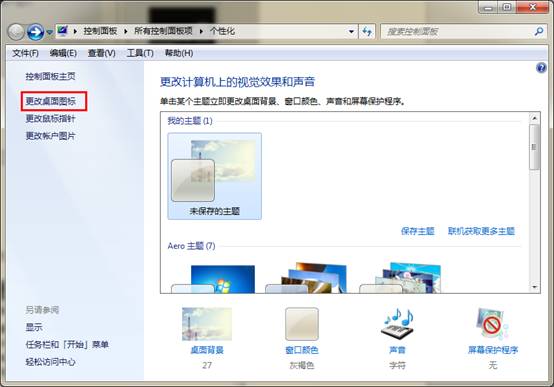如何恢复消失的电脑桌面图标
发布时间:2015-05-12 来源:查字典编辑
摘要:一、在桌面上点击鼠标右键,选择“个性化”,如下图所示:二、打开个性化设置窗口后,单击左侧的“更改桌面图标...
一、在桌面上点击鼠标右键,选择“个性化”,如下图所示:
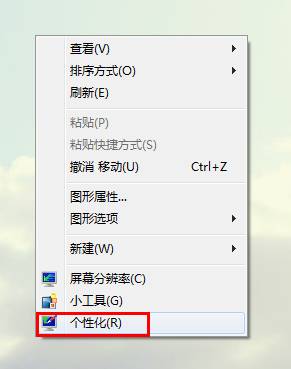
二、打开个性化设置窗口后,单击左侧的“更改桌面图标”,选中需要显示的桌面图标,然后点击“确定”即可。如下图所示:
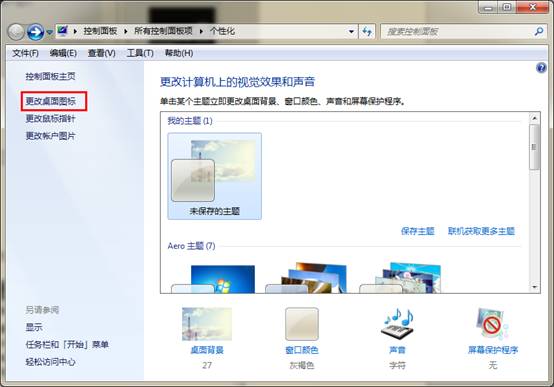

一、在桌面上点击鼠标右键,选择“个性化”,如下图所示:
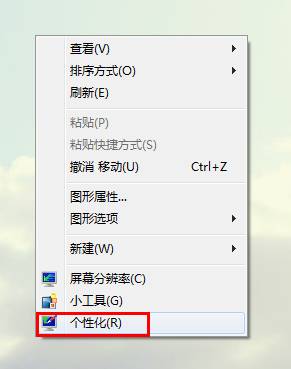
二、打开个性化设置窗口后,单击左侧的“更改桌面图标”,选中需要显示的桌面图标,然后点击“确定”即可。如下图所示: